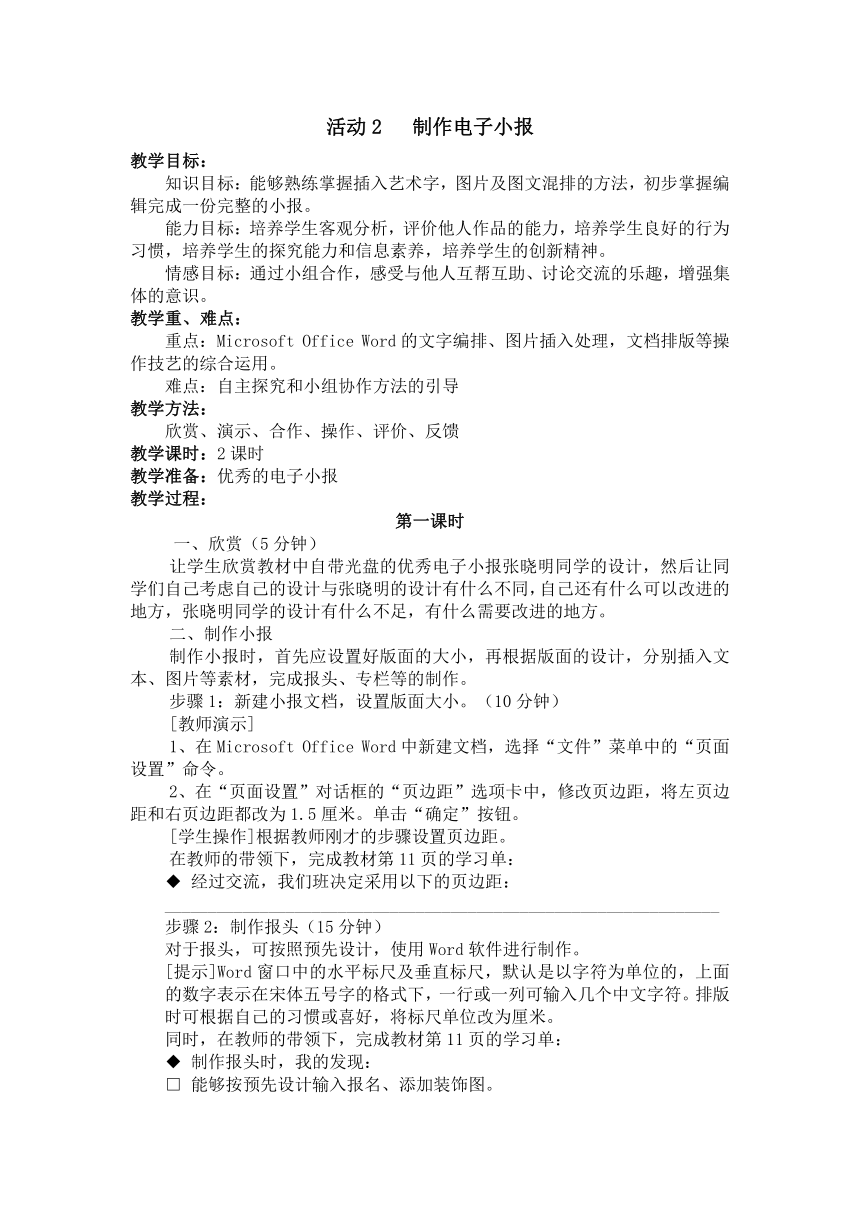
活动2 制作电子小报 教学目标: 知识目标:能够熟练掌握插入艺术字,图片及图文混排的方法,初步掌握编辑完成一份完整的小报。 能力目标:培养学生客观分析,评价他人作品的能力,培养学生良好的行为习惯,培养学生的探究能力和信息素养,培养学生的创新精神。 情感目标:通过小组合作,感受与他人互帮互助、讨论交流的乐趣,增强集体的意识。 教学重、难点: 重点:Microsoft Office Word的文字编排、图片插入处理,文档排版等操作技艺的综合运用。 难点:自主探究和小组协作方法的引导 教学方法: 欣赏、演示、合作、操作、评价、反馈 教学课时:2课时 教学准备:优秀的电子小报 教学过程: 第一课时 一、欣赏(5分钟) 让学生欣赏教材中自带光盘的优秀电子小报张 晓明同学的设计,然后让同学们自己考虑自己的设计与张晓明的设计有什么不同,自己还有什么可以改进的地方,张晓明同学的设计有什么不足,有什么需要改进的地方。 二、制作小报 制作小报时,首先应设置好版面的大小,再根据版面的设计,分别插入文本、图片等素材,完成报头、专栏等的制作。 步骤1:新建小报文档,设置版面大小。(10分钟) [教师演示] 1、在Microsoft Office Word中新建文档,选择“文件”菜单中的“页面设置”命令。 2、在“页面设置”对话框的“页边距”选项卡中,修改页边距,将左页边距和右页边距都改为1.5厘米。单击“确定”按钮。 [学生操作]根据教师刚才的步骤设置页边距。 在教师的带领下,完成教材第11页的学习单: 经过交流,我们班决定采用以下的页边距: _____ 步骤2:制作报头(15分钟) 对于报头,可按照预先设计,使用Word软件进行制作。 [提示]Word窗口中的水平标尺及垂直标尺 ,默认是以字符为单位的,上面的数字表示在宋体五号字的格式下,一行或一列可输入几个中文字符。排版时可根据自己的习惯或喜好,将标尺单位改为厘米。 同时,在教师的带领下,完成教材第11页的学习单: 制作报头时,我的发现: 能够按预先设计输入报名、添加装饰图。 能够参考标尺调整报头大小。 能够合理安排报头中各图文的位置,并根据需要叠放或组合图片、艺术字等。 [教师演示][学生操作] (1)标尺修改 选择“工具”菜单中的“选项”命令。 在“选项”对话框中,选择“常规”选项卡,不勾选“使用字符单位”,单击“确定”按钮,将标尺单位改为厘米。 (2)旋转、组合艺术字、文本框和剪贴画 1、插入剪贴画,并修改环绕方式为“浮于文字上方”。将鼠标指向剪贴画上方绿色的旋转控制点,出现旋转光标后,按住鼠标左键拖动鼠标,旋转剪贴画。 2、单击“绘图”工具栏的“选择对象”按钮,拖曳鼠标同时选中艺术字、文本框和剪贴画,右击,在弹出的快捷菜单中选择“组合”项下的“组合”命令。 步骤3:插入、编排文稿及图片等(10分钟) 整理素材 分析加式方式 将已准备好的文稿加入小报中,并编排好文稿和图片。 在教师的带领下,完成教材15页的学习单: 制作小报时,我遇到的困难有: _____ 无法实现预期的版面效果时,我的解决办法是: _____ 三、存档、填写上机登记报名册(2分钟) 第二课时 四、打开上节课完成的电子小报雏形,这节课的主要任务是美化电子小报。 [教师演示][学生操作](8分钟) 分栏 选定需要分栏的文本。选择“格式”菜单中的“分栏”命令。 在“分栏”对话框中,在预设的分栏样式下选择“两栏”,将“间距”设置为“1厘米”,单击“确定”,将文本分两栏排放。 裁剪图片 选中图片,单击“图片”工具栏上的“裁剪”按钮,将鼠标指针移至图片边上要裁剪的边上,向图片内部拖曳鼠标,裁剪图片。 五、美化小报(22分钟) 完成小报的初步制作后,还要根据实际效果做进一步的调整、修改工作,以制作出一份赏心悦目的电子小报。 [分组 ... ...
~~ 您好,已阅读到文档的结尾了 ~~